Przycisk Tab na klawiaturze
 Niektórzy początkujący użytkownicy komputerów osobistych nie używają klawisza Tab w swojej pracy. To poważne zaniedbanie, gdyż zastosowanie przydatnych kombinacji przycisków na klawiaturze może przyspieszyć pracę i poszerzyć zakres zadań do rozwiązania. Dlatego bardzo ważne jest, aby wypełnić lukę w wiedzy i poznać przydatne właściwości i funkcje tego przycisku.
Niektórzy początkujący użytkownicy komputerów osobistych nie używają klawisza Tab w swojej pracy. To poważne zaniedbanie, gdyż zastosowanie przydatnych kombinacji przycisków na klawiaturze może przyspieszyć pracę i poszerzyć zakres zadań do rozwiązania. Dlatego bardzo ważne jest, aby wypełnić lukę w wiedzy i poznać przydatne właściwości i funkcje tego przycisku.
Treść artykułu
Gdzie jest przycisk Tab na klawiaturze?
Położenie tego przycisku jest identyczne w przypadku klawiatur laptopów i komputerów osobistych. Należy do sekcji „gorących” klawiszy wejściowych i znajduje się w skrajnej lewej kolumnie klawiatury, drugiej lub trzeciej od góry, pod klawiszami „Esc” i „~”. Można go znaleźć po wydrukowanych symbolach - „Tab” lub „strzałkach skierowanych w przeciwnych kierunkach”. Jeśli z jakiegoś powodu nie znajduje się on na swoim zwykłym miejscu, należy zapoznać się z instrukcją obsługi urządzenia.
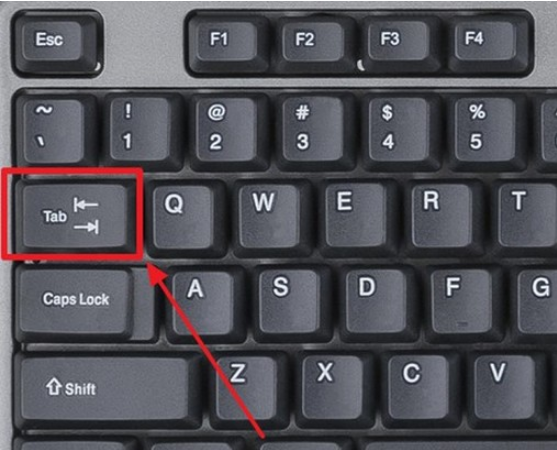
WAŻNY! W zależności od fabrycznego układu klawiatury oznaczenie klawisza może się różnić, jednak zawsze znajduje się ono w skrajnej lewej kolumnie na drugiej lub trzeciej pozycji od góry. Na przykład, aby zaoszczędzić miejsce na klawiaturze laptopa, jest ona mniejsza i jest oznaczona jedynie symbolem przeciwnych strzałek.
Do czego służy przycisk Tab na klawiaturze?
Klawisz ten przeznaczony jest do wykonywania dwóch głównych funkcji:
- do wybierania lub poruszania się pomiędzy kilkoma elementami lub oknami dialogowymi za pomocą kombinacji klawiszy (ta funkcja jest bardzo pomocna, jeśli mysz nie działa);
- wstawiaj znak tabulacji, wcięcia lub czerwonej linii podczas pisania lub edytowania tekstu.

ODNIESIENIE! Za pomocą tego przycisku można w bardzo wygodny sposób wypełnić różnego rodzaju formularze elektroniczne czy ankiety. Umożliwia poruszanie się pomiędzy polami bez konieczności ciągłego najechania kursorem.
Jak korzystać z „Tab”
W zależności od używanej funkcji i wykonywanego zadania „Tab” może być używany oddzielnie lub w połączeniu z kilkoma dodatkowymi przyciskami.
Używaj w programach biurowych. Używane w popularnych edytorach tekstu, takich jak Microsoft Word lub OpenOffice, podczas pisania, projektowania lub edytowania tekstu:
- Tworzenie czerwonej linii lub wcięcia - w tym celu należy ustawić kursor na początku zdania i kliknąć raz przycisk. Czerwona linia jest gotowa. Jeśli chcesz go przedłużyć, musisz kliknąć klawisz kilka razy.
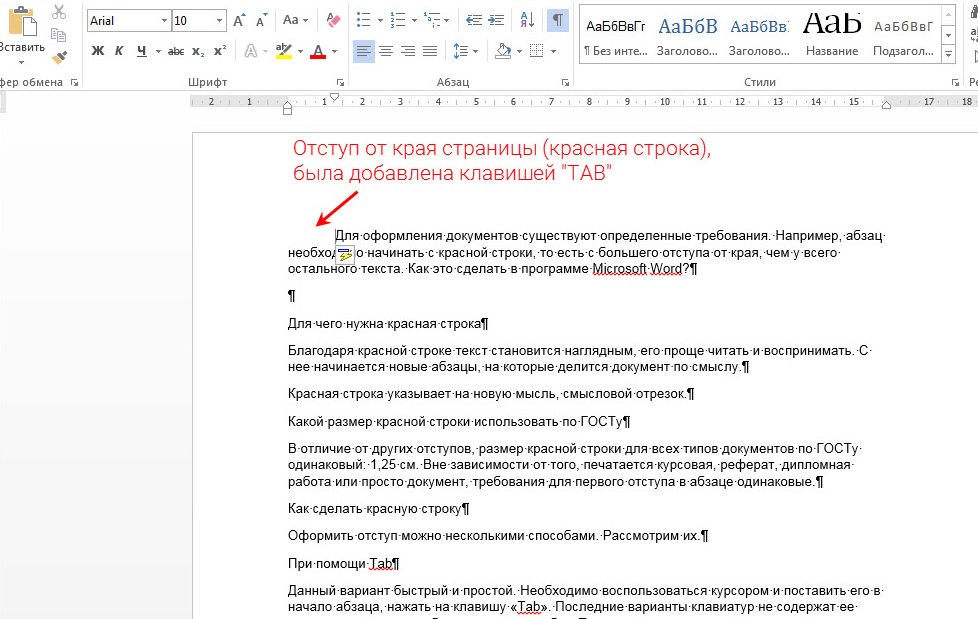
- Kombinacje klawiatur używane podczas surfowania po Internecie. Nie jest tajemnicą, że w każdej dostępnej przeglądarce internetowej znajdują się kombinacje klawiszy, które znacznie przyspieszają pracę, na przykład: kombinacja „Ctrl” + „Tab” pomoże Ci szybko przełączać się między wszystkimi otwartymi kartami w przeglądarce.
- Wypełnianie różnych formularzy. W tym celu należy umieścić kursor w pierwszym oknie formularza i wypełnić go. Następnie, naciskając klawisz Tab, możesz przejść dalej bez konieczności przesuwania kursora. Kombinacja „Chift” + „Tab” pomoże Ci wrócić na początek formularza lub do poprzedniej linii.Ta funkcja nadaje się do przetwarzania dużej ilości informacji i pomoże znacznie zwiększyć szybkość pracy, zaoszczędzić czas i zaoszczędzić energię.
Zastosowanie kombinacji przycisków w środowisku pracy systemu operacyjnego Windows może znacznie uprościć nawigację po dużej liczbie otwartych dokumentów. Jest także niezastąpionym pomocnikiem w przypadku braku myszy. Przykłady prostego skrótu klawiaturowego:
- kombinacja „Ctrl” + „Tab” – podobnie jak podczas surfowania po Internecie, pozwala na szybkie poruszanie się pomiędzy otwartymi zakładkami wybranej grupy aplikacji;
- kombinacja „Alt” + „Tab” - pomaga nawigować między kaskadą otwartych programów;
- kombinacja „Alt” + „Shift” + „Tab” - ruch wsteczny między otwartymi programami;
- Naciśnięcie klawisza Tab powoduje aktywację paska adresu pokazującego ścieżkę do wybranego pliku, a także umożliwia poruszanie się pomiędzy poszczególnymi elementami poleceń okna, takimi jak wyszukiwanie, wiersz poleceń i eksplorator.
Przycisk „Tab” ma tak przydatne, a w niektórych sytuacjach niezastąpione funkcje, a jego regularne używanie znacznie uprości proces pracy.






Czy są ludzie, którzy o tym nie wiedzieli?